薄墨スタンプの作成方法
弔事の際に使用する薄墨のスタンプが作成できます。
特別なインクや、専用のスタンプホルダーをご用意いただく必要はありません。スタンプ印面デザインソフト「P-touch Editor」の機能を使って印面の濃度を調整するだけで、今お使いのスタンプクリエーターで薄墨スタンプの作成が可能です。
薄墨スタンプの作成方法
1.P-touch Editorを起動し、印面デザインを作成する
1.P-touch Editorを起動します。
P-touch Editor 4.0以上をご使用ください。
- ※ 最新版のエディターソフトは、サポートサイトよりダウンロードできます。
2.新規レイアウトを作成します。
「アプリケーション対応プリンタ」に「Brother SC-2000」が選択されている事を確認してください。
プリンタを確認・設定するには、「ファイル」メニューから「プリンタ/用紙の設定...」を選択します。
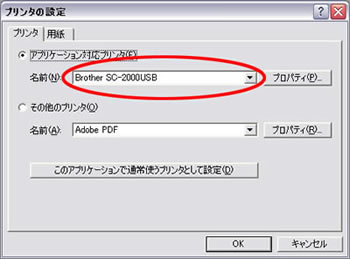
印面サイズを選択します。
ここでは、サイズ「18mm x 50mm」を選択します。また、「用紙の向きを縦に設定」ボタンをクリックして、レイアウトを縦書きにします。
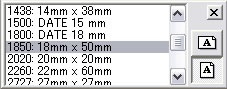
文字を入力します。ここでは、「御香典」と入力します。

3.印面の濃度調整をします。
「表示」メニューから「モノクロ表示」を選択し、チェックを外します。
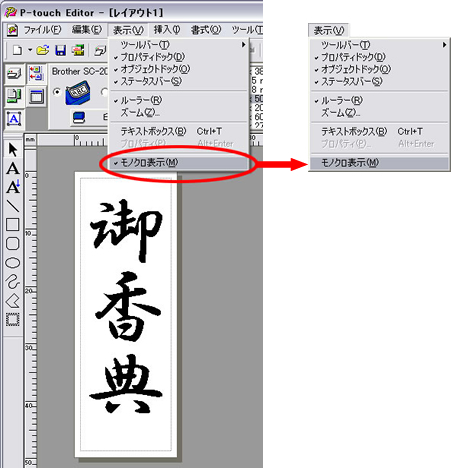
「御香典」の文字列を「選択」ツールでクリックして選択し、「書式」メニューから「フォント...」を選択します。
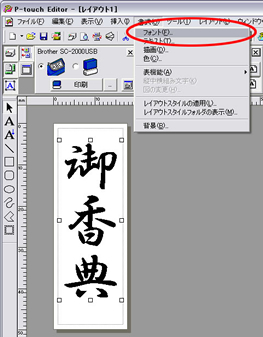
「文字色」をクリックし、上段の右から4番目のグレーを選択し、「OK」ボタンをクリックします。
文字の表示がグレーになります。
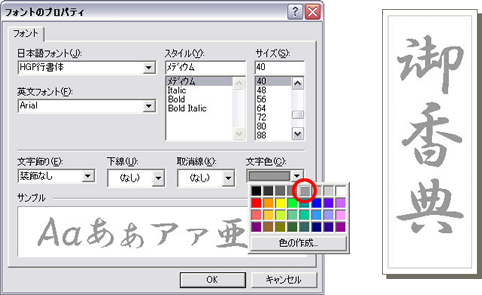
4.スタンプを作成します。
「ラベル」か「スタンプ」を選択し、「印刷設定」ボタンをクリックします。
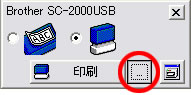
もしくは、「ファイル」メニューから「印刷...」を選択します。
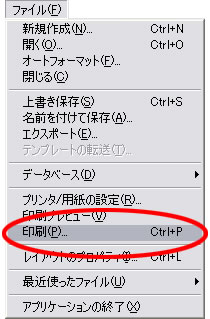
「印刷」ウィンドウで、「オプション」の「ドキュメントの種類」に「写真」を選択してください。
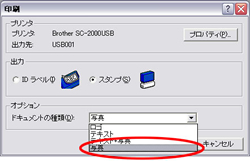
「印刷」ボタンをクリックしてください。
印面の露光、IDラベルの印字が終わりましたら、スタンプを組立て、完成です。






 Facebook
Facebook X
X LINE
LINE